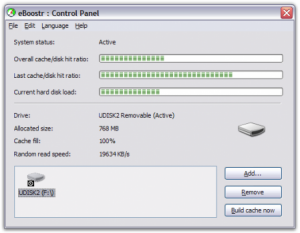"The windows installer service cannot update one or more protected windows files",
Pemecahannya :
1. Siapkan CD Installer Windows XP
2. Cari file bernama FP40EXT.CAB biasanya di folder \i386
3. Extrak file tersebut ke c:\program files\common files\microsoft shared\web server extensions\40\bin
4. Coba install Office 2007 nya
Atau bagi yang tidak ingin mau ribet silakan download file di akhir tulisan ini kemudian langsung ikuti langkah ke 3.
Download FP40EXT.CAB
Kalau masih gagal coba ini gan :
Change the memory settings for installation
To change the memory settings for installation, follow these steps:- Click Start, and then click Run.
- In the Open box, type msconfig, and then click OK.
- On the BOOT.INI tab, click Advanced Options.
- In the BOOT.INI Advanced Options dialog box, select the /MAXMEM= check box, and then change the setting to 256 (or lower if your computer has less RAM).
- Click OK to close the BOOT.INI Advanced Options dialog box.
- In the System Configuration Utility dialog box, click Apply.
- Click OK to close the System Configuration Utility dialog box.
- Click Restart to the following message:You must restart your computer for some of the changes made by System Configuration to take effect.
- After you restart your computer, install Office as a Complete Install.
- After you install Microsoft Office, follow steps 1 through 8 to clear the /MAXMEM= check box.
sumber : mikocok